(前提条件;この記事の内容はWindows11マシンでの設定方法を紹介しています)
例えば業務委託先から借りていたアカウントや、学生さんなら卒業時に学校のアカウントなどを今後利用しない場合に、不要なアカウントを自分のTeamsアプリから削除すると見た目がすっきりします。その場合Teamsアプリからは直接削除できないため、次の手順で削除を行います。
1. Windows11の設定画面を開き、アカウント を選択します。
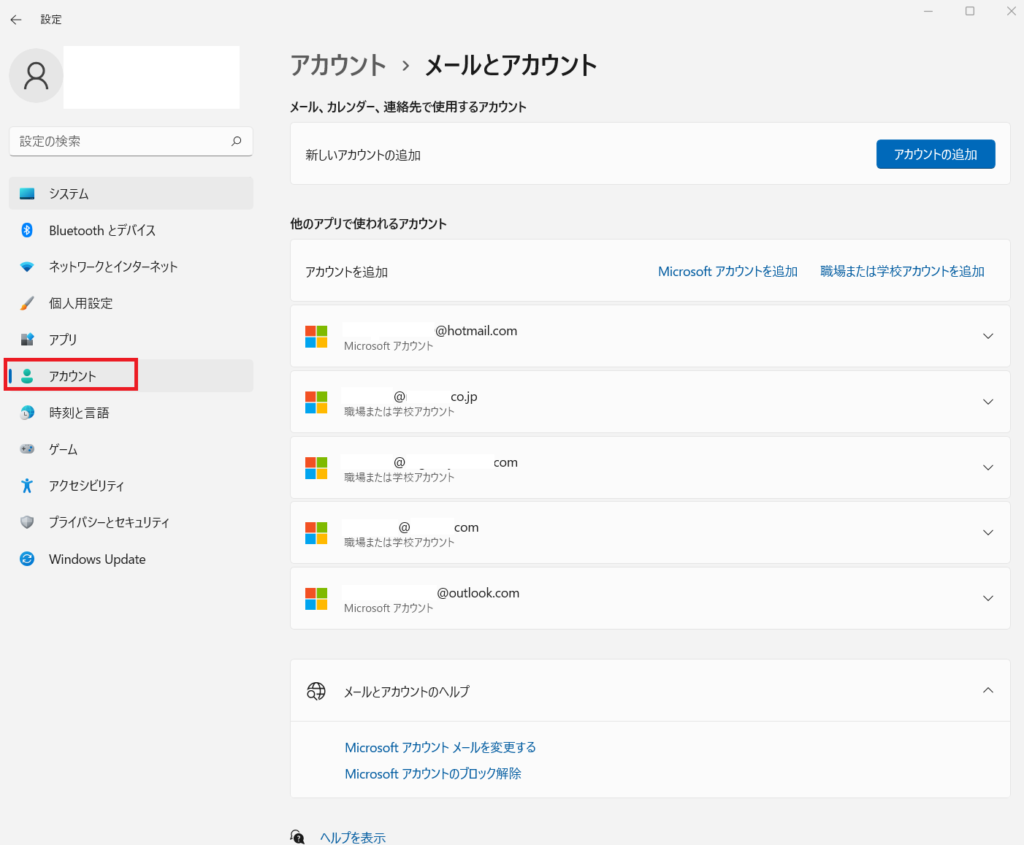
2. 画面下部の職場または学校にアクセスする をクリックします。
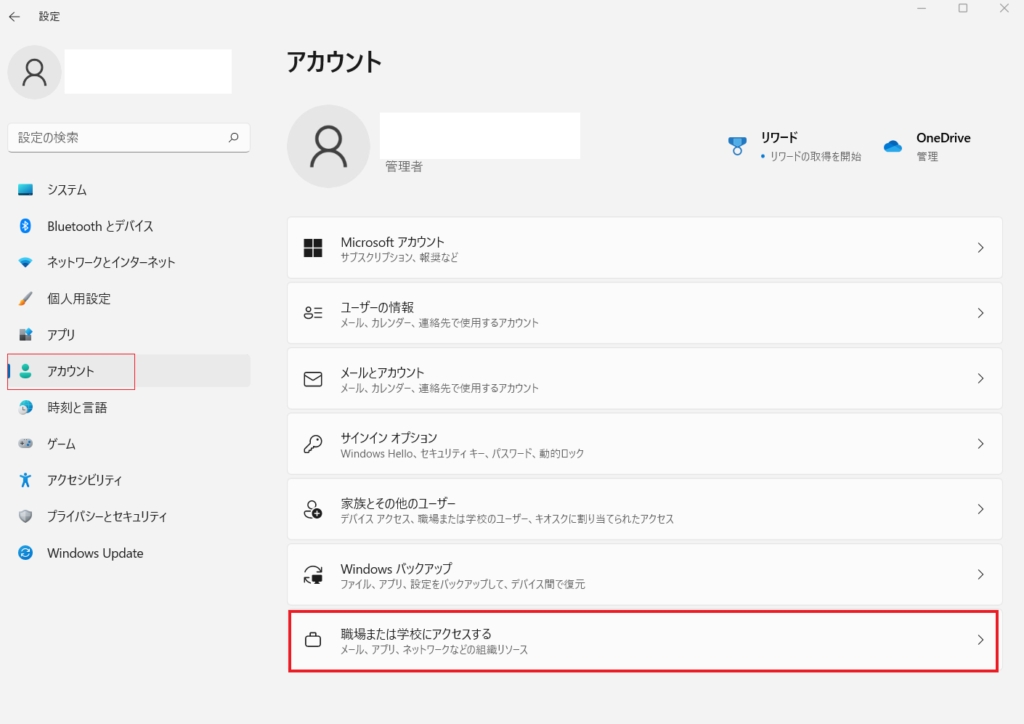
3. 削除したいアカウントをクリックします。
(この例では3つあるアカウント内、一番上のアカウントを削除します)
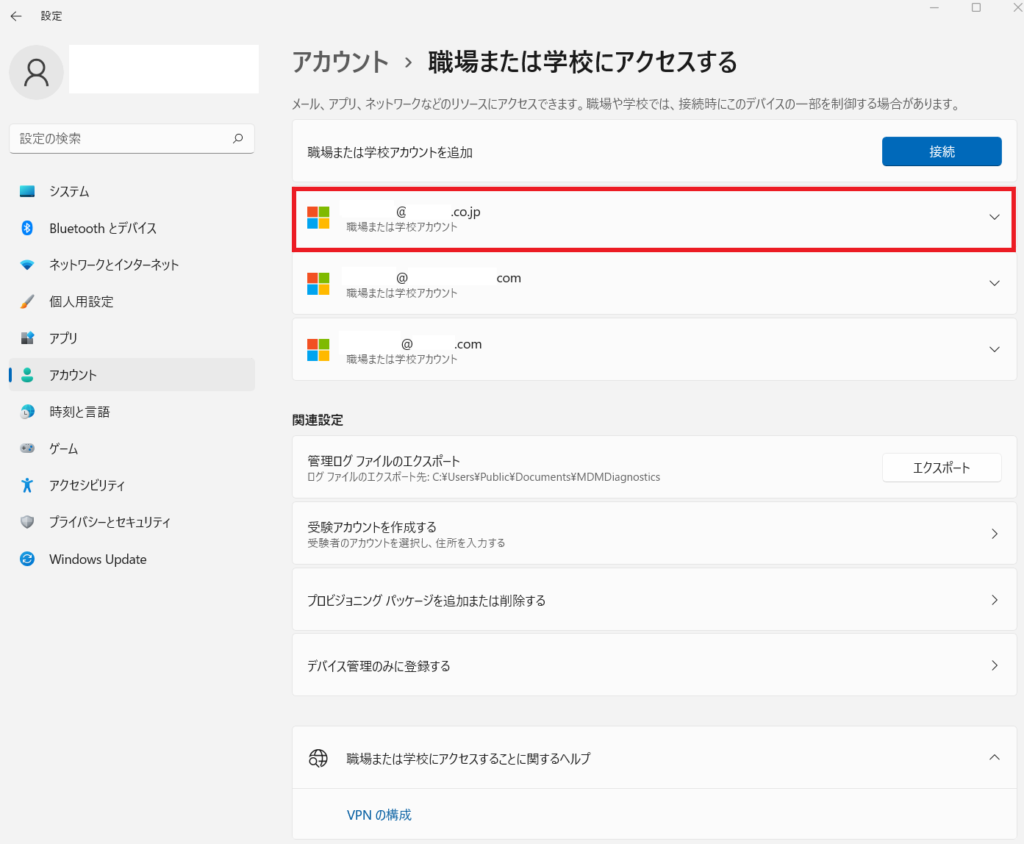
4. このアカウントの接続を切断する の 切断ボタンをクリックします。
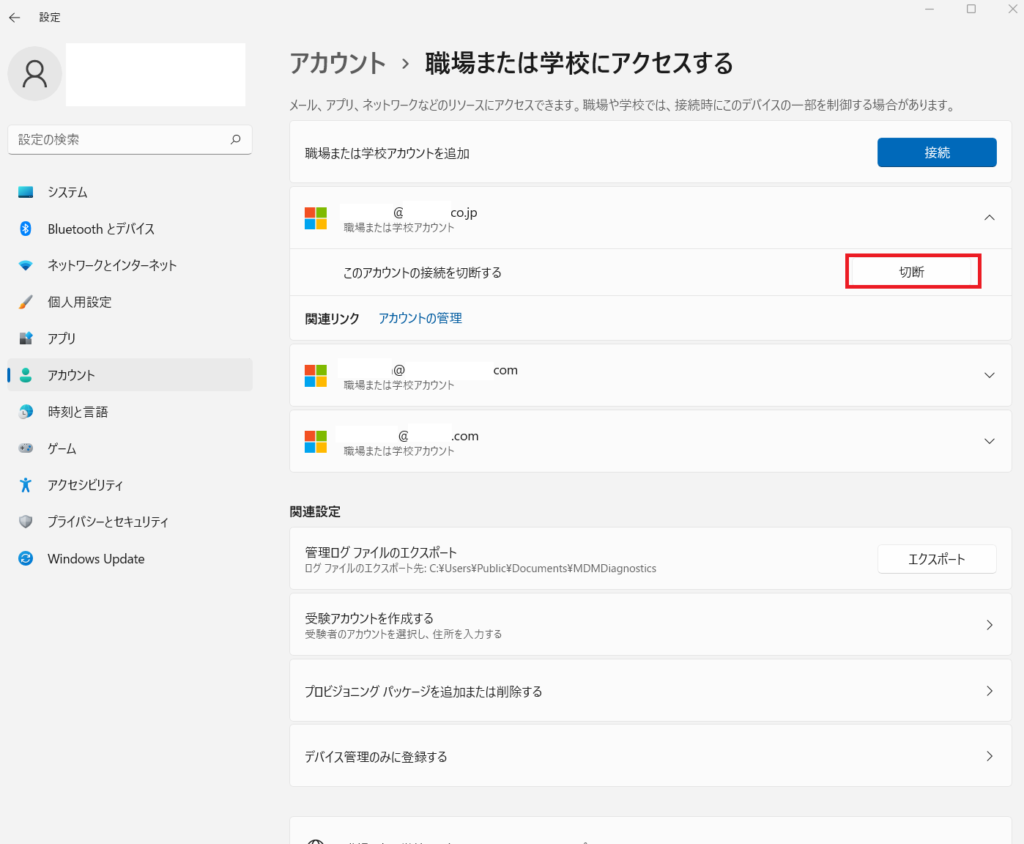
以上で設定のアカウント画面からは削除したアカウントが表示されなくなり、Teamsアプリを開くと削除したアカウントが消えています。
弊社では企業の業務フローに応じた企業のDX化を支援しております。ご興味のある方はこちらのお問い合わせフォームからご連絡ください。